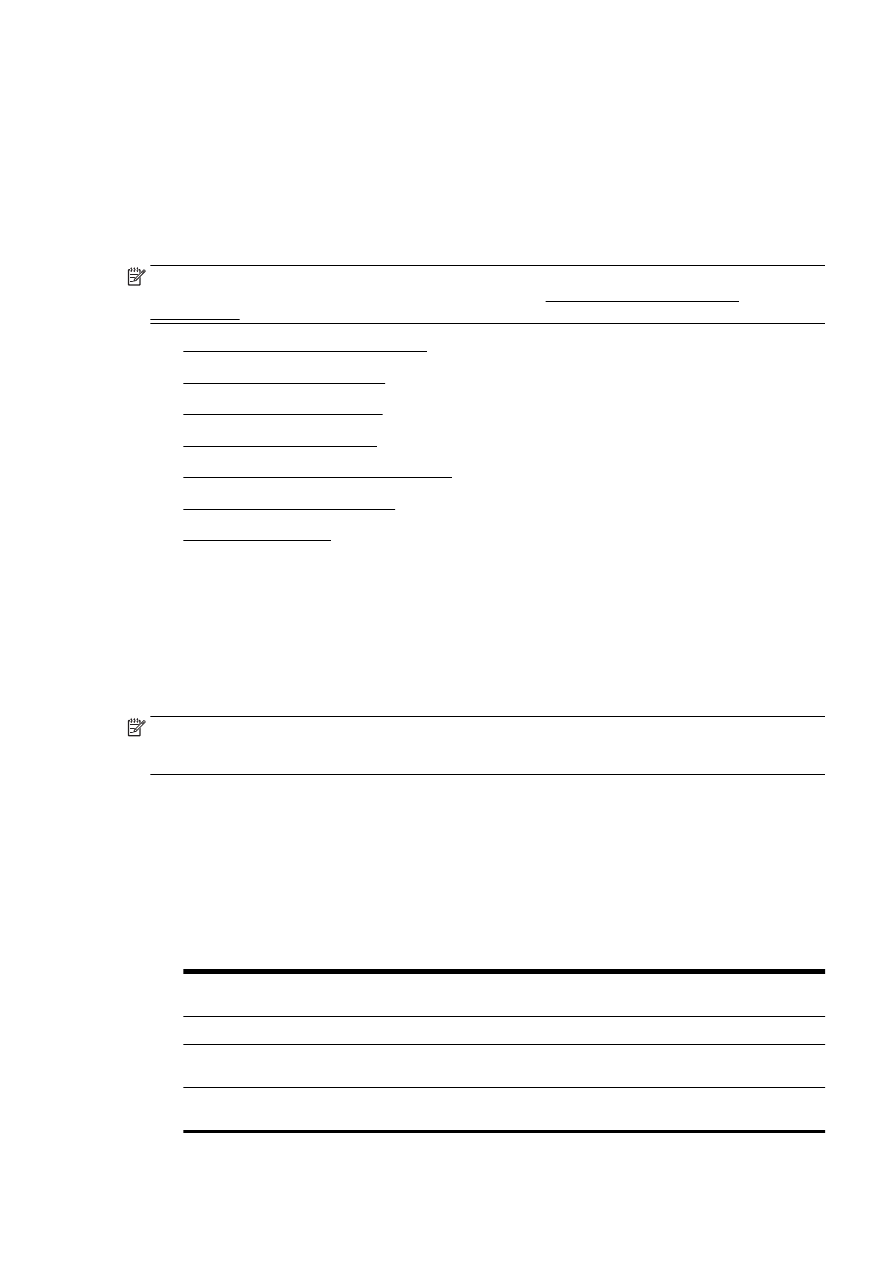
Ispis izvješća s potvrdama faksiranja
●
Ispis izvješća o pogrešci faksa
●
Ispis i pregled zapisnika faksa
●
Pražnjenje zapisnika faksova
●
Ispis pojedinosti zadnjeg prijenosa faksa
●
Ispis izvješća o ID-ju pozivatelja
●
Prikaz povijesti poziva
Ispis izvješća s potvrdama faksiranja
Ako vam je potrebna tiskana potvrda da su vaši faksovi uspješno poslani, omogućite potvrdu faksa
prije slanja faksova. Odaberite Uključeno (Slanje faksa) ili Uključeno (Slanje i primanje).
Zadana postavka potvrde faksiranja je Isključeno. To znači da se neće ispisivati izvješće o potvrdi za
svaki poslani ili primljeni faks. Potvrdna poruka koja označava je li faks uspješno poslan nakratko će
se pojaviti na zaslonu upravljačke ploče nakon svakog prijenosa.
NAPOMENA: U izvješće o potvrdi slanja faksa možete uključiti sliku prve stranice faksa ako
odaberete Uključeno (Slanje faksa) ili Uključeno (Slanje i primanje) i ako skenirate faks za slanje iz
memorije ili koristite mogućnost Skeniranje i faksiranje.
Omogućivanje potvrde faksiranja
1.
Dodirnite zaslon upravljačke ploče pisača i prstom povucite po njemu, a zatim dodirnite
Postavke.
2.
Dodirnite Postavljanje faksa.
3.
Dodirnite Advanced Fax Setup (Napredne postavke faksa), a zatim Potvrda faksiranja.
4.
Dodirom odaberite jednu od sljedećih mogućnosti.
Isključeno
Izvješće o potvrdi faksiranja se ne ispisuje kod uspješnog slanja i primanja faksa. Ovo je
zadana postavka.
Uključeno (Slanje faksa) Ispisuje izvješće o potvrdi faksiranja za svaki faks koji šaljete.
Uključeno (Primanje
faksa)
Ispisuje izvješće o potvrdi faksiranja za svaki faks koji primate.
Uključeno (Slanje i
primanje)
Ispisuje izvješće o potvrdi faksiranja za svaki faks koji šaljete i primate.
HRWW
Izvješća faksa 83
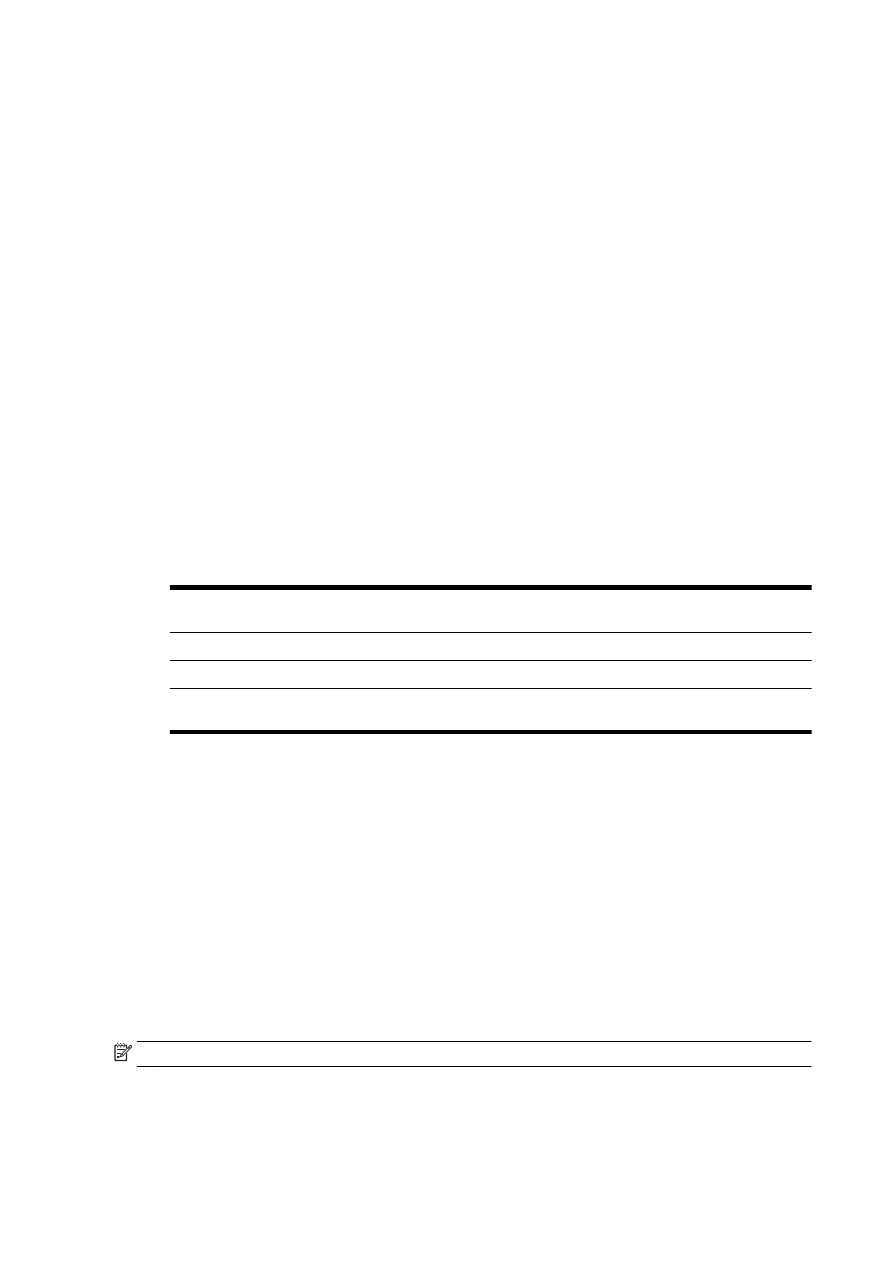
Uvrštavanje slike faksa u izvješće
1.
Dodirnite zaslon upravljačke ploče pisača i prstom povucite po njemu, a zatim dodirnite
Postavke.
2.
Dodirnite Postavljanje faksa.
3.
Dodirnite Advanced Fax Setup (Napredne postavke faksa), a zatim Potvrda faksiranja.
4.
Dodirnite Uključeno (Slanje faksa) ili Uključeno (Slanje i primanje).
5.
Dodirnite Potvrda faksiranja sa slikom.